¿Cómo desinstalar Parallax de un computador?
TroyanoConocido también como: Troyano de acceso remoto Parallax
Obtenga un escaneo gratuito y verifique si su computadora está infectada.
ELIMÍNELO AHORAPara usar el producto con todas las funciones, debe comprar una licencia para Combo Cleaner. 7 días de prueba gratuita limitada disponible. Combo Cleaner es propiedad y está operado por RCS LT, la empresa matriz de PCRisk.
Guía de eliminación del virus Parallax
¿Qué es is Parallax?
Parallax es el nombre de una herramienta de administración remota (RAT, por sus siglas en inglés) que se puede comprar en un foro de hackers. Las herramientas de administración remota son programas que los ciberdelincuentes usan con el propósito de tomar el control total sobre la computadora objetivo. Como regla general, usan RAT para infectar sistemas con diversos programas maliciosos, robar información personal y realizar otras acciones que los ayudarían a generar ingresos de varias maneras.
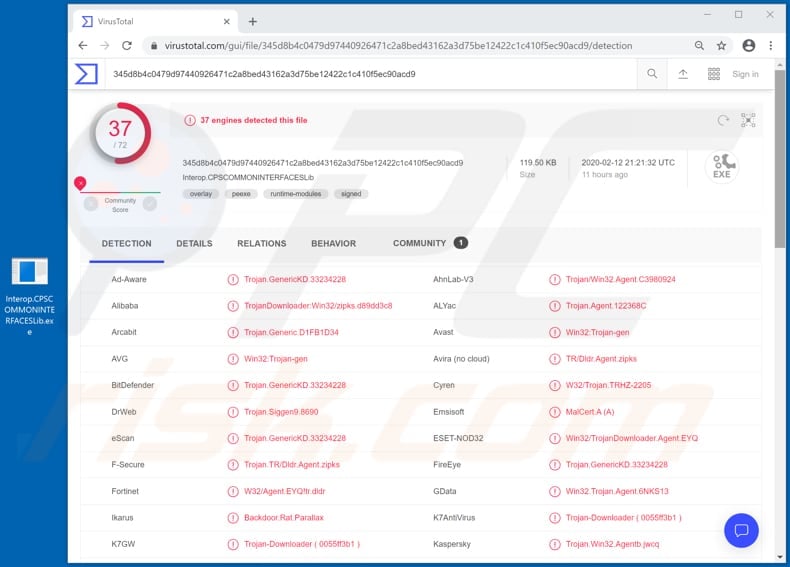
Parallax puede usarse para controlar no una, sino varias computadoras infectadas a la vez. La investigación muestra que este RAT se puede usar para descargar y ejecutar varios archivos en la computadora de las víctimas, robar credenciales (inicios de sesión y contraseñas) guardadas en Mozilla Firefox, Google Chrome, Thunderbird, Outlook, ver la actividad de la pantalla, administrar archivos y grabar pulsaciones de teclas. Significa que los ciberdelincuentes pueden infectar fácilmente los sistemas operativos que tienen Parallax instalado en ellos con otros tipos de malware. Muy a menudo los ciberdelincuentes usan RAT para infectar sistemas con varios troyanos, software de tipo ransomware y otros programas maliciosos. El software de este tipo puede causar serios problemas como la pérdida de archivos, dinero, robo de identidad, problemas relacionados con la privacidad, la seguridad de navegación, etc. Además, podrían usar Parallax para instalar un minero de criptomonedas que usaría los recursos de la computadora para resolver problemas matemáticos. Los programas de este tipo causan un alto uso de CPU (y otro uso de hardware), lo que genera mayores facturas de electricidad. Además, pueden causar sobrecalentamiento del hardware y/o fallas del sistema que pueden conducir a la pérdida de datos. Otra característica de Parallax es el registro de pulsaciones de teclas. Se puede usar para grabar la entrada del teclado (teclas presionadas) y robar una variedad de información confidencial como detalles bancarios, credenciales (inicios de sesión, contraseñas) de varias cuentas, etc. Por lo general, los delincuentes cibernéticos utilizan indebidamente la información robada para robar identidades, realizar compras fraudulentas, transacciones, etc. Lo mismo podría hacerse haciendo un mal uso de las credenciales guardadas en Mozilla Firefox, Google Chrome, Thunderbird, Outlook que los ciberdelincuentes detrás de Parallax también pueden robar. Además, Parallax incluye una función de administración de archivos, lo que significa que puede usarse para eliminar, modificar y administrar archivos de varias otras maneras. La función de monitoreo de pantalla de Parallax permite a los ciberdelincuentes monitorear la actividad de la pantalla, lo que significa que pueden ver todo lo que el usuario está haciendo en la computadora infectada.
| Nombre | Troyano de acceso remoto Parallax |
| Tipo de Amenaza | Trojan, password-stealing virus, banking malware, spyware. |
| Nombres de Detección | Avast (Win32:Trojan-gen), BitDefender (Trojan.GenericKD.33234228), ESET-NOD32 (Win32/TrojanDownloader.Agent.EYQ), Kaspersky (Trojan.Win32.Agentb.jwcq), Lista Completa (VirusTotal) |
| Carga Útil | Los RATs se pueden usar como herramientas para infectar sistemas con una variedad de programas maliciosos. |
| Síntomas | Los troyanos están diseñados para infiltrarse sigilosamente en la computadora de la víctima y permanecer en silencio, por lo que no hay síntomas particulares claramente visibles en una máquina infectada. |
| Métodos de Distribución | Archivos adjuntos de correo electrónico infectados, anuncios maliciosos en línea, ingeniería social, 'cracks' de software. |
| Daño | Contraseñas robadas e información bancaria, robo de identidad, la computadora de la víctima agregada a una botnet. |
| Eliminación |
Para eliminar posibles infecciones de malware, escanee su computadora con un software antivirus legítimo. Nuestros investigadores de seguridad recomiendan usar Combo Cleaner. Descargue Combo Cleaner para WindowsEl detector gratuito verifica si su equipo está infectado. Para usar el producto con todas las funciones, debe comprar una licencia para Combo Cleaner. 7 días de prueba gratuita limitada disponible. Combo Cleaner es propiedad y está operado por RCS LT, la empresa matriz de PCRisk. |
Más ejemplos de RATs son ShadowTechRAT, Bandook y JhoneRAT. Existen varios RATs legítimos y no oficiales, ambos pueden ser utilizados por ciberdelincuentes que buscan controlar las computadoras de forma remota e infectarlas con diversos tipos de malware, robar información personal, instalar mineros de criptomonedas, etc. De cualquier manera, los ciberdelincuentes intentan engañar a las personas para que instalen RATs para que puedan realizar acciones que les ayuden a generar ingresos. Si hay una razón para creer que Parallax o cualquier otro RAT está instalado en el sistema operativo (y no se instaló intencionalmente), entonces debe eliminarse lo antes posible.
¿Cómo se infiltró Parallax en mi computadora?
En la mayoría de los casos, los delincuentes cibernéticos intentan engañar a las personas para que instalen RATs y varios programas maliciosos a través de campañas de spam, troyanos, canales de descarga de software poco confiables, actualizaciones de software falsas y herramientas no oficiales de activación de software ('cracking'). Qutie a menudo los ciberdelincuentes envían correos electrónicos que contienen archivos adjuntos como documentos maliciosos de MS Office, archivos Java Script, documentos PDF, archivos ejecutables (como .exe) y archivos de archivo como ZIP, RAR. Buscan engañar a los destinatarios para que abran un archivo malicioso que, si se abre, instala software malicioso. Vale la pena mencionar que también incluyen enlaces a sitios web diseñados para descargar archivos maliciosos. Los ciberdelincuentes pueden utilizar descargadores de software de terceros, sitios web gratuitos de alojamiento de archivos, redes de pares (como clientes de torrent, eMule), sitios web que alojan software libre y otras fuentes similares para alojar archivos maliciosos. Por lo general, esos archivos se disfrazan de inofensivos y legítimos, sin embargo, si se descargan y abren, provocan la instalación de varios programas maliciosos. Los troyanos están diseñados para causar infecciones en cadena/propagación de malware. Simplemente dicho, si una computadora está infectada con un troyano, también se infectará con otro malware. A veces, los sistemas operativos pueden infectarse a través de actualizadores de software falsos. Si se usan, simplemente instalan malware o infectan sistemas explotando errores, fallas de software obsoleto. Las herramientas que supuestamente omiten la activación de software con licencia (pago) a menudo están diseñadas para instalar software malicioso también. Las personas que los usan corren el riesgo de infectar sistemas con varios programas maliciosos de alto riesgo, o algunos RATs como Parallax.
¿Cómo evitar la instalación de malware?
No se debe confiar (abrir) los archivos adjuntos y/o enlaces web que se incluyen en correos electrónicos irrelevantes. Por lo general, estos correos electrónicos se envían desde direcciones desconocidas y sospechosas y se disfrazan de importantes, oficiales. Todo el software y los archivos deben descargarse de los sitios web oficiales (y a través de enlaces directos). No es seguro utilizar ninguna otra fuente para eso. En el párrafo anterior se proporcionan ejemplos de herramientas de descarga de software poco confiables. El software instalado debe actualizarse utilizando herramientas y/o funciones diseñadas por desarrolladores oficiales. Si los programas instalados no son gratuitos (requieren ser activados), entonces deberían activarse correctamente. Significa que varias herramientas de 'craqueo' no deberían usarse para eso. Muy a menudo causan la instalación de malware, además, no es legal usar herramientas de este tipo. Una forma más de mantener seguros los sistemas/computadoras es escanearlos regularmente con un paquete antivirus o antispyware de buena reputación. Si cree que su computadora ya está infectada, le recomendamos ejecutar un análisis con Combo Cleaner Antivirus para Windows para eliminar automáticamente el malware infiltrado.
Foro de hackers que utilizan los ciberdelincuentes para vender Parallax:
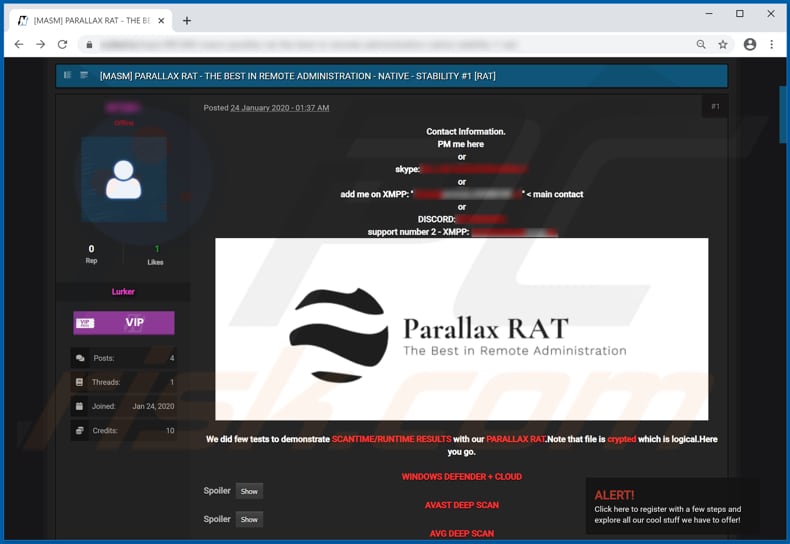
Eliminación automática instantánea de malware:
La eliminación manual de amenazas puede ser un proceso largo y complicado que requiere conocimientos informáticos avanzados. Combo Cleaner es una herramienta profesional para eliminar malware de forma automática, que está recomendado para eliminar malware. Descárguelo haciendo clic en el siguiente botón:
DESCARGAR Combo CleanerSi decide descargar este programa, quiere decir que usted está conforme con nuestra Política de privacidad y Condiciones de uso. Para usar el producto con todas las funciones, debe comprar una licencia para Combo Cleaner. 7 días de prueba gratuita limitada disponible. Combo Cleaner es propiedad y está operado por RCS LT, la empresa matriz de PCRisk.
Menú rápido:
- ¿Qué es Parallax?
- PASO 1. Eliminación manual de posibles infecciones de malware.
- PASO 2. Revise si su computadora está limpia.
¿Cómo eliminar el malware manualmente?
La eliminación manual de malware es una tarea complicada. Por lo general, es mejor permitir que los programas antivirus o antimalware lo hagan automáticamente. Para eliminar este malware, recomendamos utilizar Combo Cleaner Antivirus para Windows. Si desea eliminar el malware manualmente, el primer paso es identificar el nombre del malware que está intentando eliminar. Aquí hay un ejemplo de un programa sospechoso que se ejecuta en la computadora de un usuario:

Si revisó la lista de programas que se ejecutan en su computadora, por ejemplo, usando el administrador de tareas, e identificó un programa que parece sospechoso, debe continuar con estos pasos:
 Descargue un programa llamado Autoruns. Este programa muestra aplicaciones de inicio automático, registro y ubicaciones del sistema de archivos:
Descargue un programa llamado Autoruns. Este programa muestra aplicaciones de inicio automático, registro y ubicaciones del sistema de archivos:

 Reinicie su computadora en Modo Seguro:
Reinicie su computadora en Modo Seguro:
Usuarios de Windows XP y Windows 7: Inicie su computador en modo seguro. Haga clic en Inicio, clic en Apagar, clic en Reiniciar, clic en Aceptar. Durante el proceso de inicio de su computador, presione la tecla F8 en su teclado varias veces hasta que vea el menú Opciones Avanzadas de Windows, y luego seleccione Modo Seguro con Funciones de Red de la lista.

Video que muestra cómo iniciar Windows 7 en "Modo Seguro con Funciones de Red":
Usuarios de Windows 8: Iniciar Windows 8 en Modo Seguro con Funciones de Red: vaya a la pantalla de inicio de Windows 8, escriba Avanzado, en los resultados de búsqueda, seleccione Configuración. Haga clic en Opciones de inicio avanzadas, en la ventana abierta "Configuración General de PC", seleccione Inicio Avanzado. Clic en el botón "Reiniciar Ahora". Su computadora ahora se reiniciará en el "Menú de opciones de inicio avanzado". Haga clic en el botón "Solucionar problemas" y luego clic en el botón "Opciones avanzadas". En la pantalla de opciones avanzadas, haga clic en "Configuración de inicio". Haga clic en el botón "Reiniciar". Su PC se reiniciará en la pantalla de Configuración de inicio. Presione F5 para iniciar en Modo Seguro con Funciones de Red.

Video que muestra cómo iniciar Windows 8 en "Modo Seguro con Funciones de Red":
Usuarios de Windows 10: Haga clic en el logotipo de Windows y seleccione el icono de Encendido. En el menú abierto, haga clic en "Reiniciar" mientras mantiene presionado el botón "Shift" en su teclado. En la ventana "Elija una opción", haga clic en "Solucionar Problemas", luego seleccione "Opciones Avanzadas". En el menú de opciones avanzadas, seleccione "Configuración de Inicio" y haga clic en el botón "Reiniciar". En la siguiente ventana, debe hacer clic en la tecla "F5" en su teclado. Esto reiniciará su sistema operativo en modo seguro con funciones de red.

Video que muestra cómo iniciar Windows 10 en "Modo Seguro con Funciones de Red":
 Extraiga el archivo descargado y ejecute el archivo Autoruns.exe.
Extraiga el archivo descargado y ejecute el archivo Autoruns.exe.

 En la aplicación Autoruns, haga clic en "Opciones" en la parte superior y desactive las opciones "Ocultar ubicaciones vacías" y "Ocultar entradas de Windows". Después de este procedimiento, haga clic en el icono "Actualizar".
En la aplicación Autoruns, haga clic en "Opciones" en la parte superior y desactive las opciones "Ocultar ubicaciones vacías" y "Ocultar entradas de Windows". Después de este procedimiento, haga clic en el icono "Actualizar".

 Consulte la lista provista por la aplicación Autoruns y localice el archivo de malware que desea eliminar.
Consulte la lista provista por la aplicación Autoruns y localice el archivo de malware que desea eliminar.
Debe anotar la ruta y nombre completos. Tenga en cuenta que algunos programas maliciosos ocultan nombres de procesos bajo nombres legítimos de procesos de Windows. En esta etapa, es muy importante evitar eliminar los archivos del sistema. Después de localizar el programa sospechoso que desea eliminar, haga clic con el botón derecho del mouse sobre su nombre y elija "Eliminar".

Después de eliminar el malware a través de la aplicación Autoruns (esto asegura que el malware no se ejecutará automáticamente en el próximo inicio del sistema), debe buscar el nombre del malware en su computadora. Asegúrese de habilitar los archivos y carpetas ocultos antes de continuar. Si encuentra el nombre de archivo del malware, asegúrese de eliminarlo.

Reinicie su computadora en modo normal. Seguir estos pasos debería eliminar cualquier malware de su computadora. Tenga en cuenta que la eliminación manual de amenazas requiere habilidades informáticas avanzadas. Si no tiene estas habilidades, deje la eliminación de malware a los programas antivirus y antimalware. Es posible que estos pasos no funcionen con infecciones avanzadas de malware. Como siempre, es mejor prevenir la infección que intentar eliminar el malware más tarde. Para mantener su computadora segura, instale las últimas actualizaciones del sistema operativo y use un software antivirus.
Para asegurarse de que su computadora esté libre de infecciones de malware, recomendamos escanearla con Combo Cleaner Antivirus para Windows.
Compartir:

Tomas Meskauskas
Investigador experto en seguridad, analista profesional de malware
Me apasiona todo lo relacionado con seguridad informática y tecnología. Me avala una experiencia de más de 10 años trabajando para varias empresas de reparación de problemas técnicos y seguridad on-line. Como editor y autor de PCrisk, llevo trabajando desde 2010. Sígueme en Twitter y LinkedIn para no perderte nada sobre las últimas amenazas de seguridad en internet.
El portal de seguridad PCrisk es ofrecido por la empresa RCS LT.
Investigadores de seguridad han unido fuerzas para ayudar a educar a los usuarios de ordenadores sobre las últimas amenazas de seguridad en línea. Más información sobre la empresa RCS LT.
Nuestras guías de desinfección de software malicioso son gratuitas. No obstante, si desea colaborar, puede realizar una donación.
DonarEl portal de seguridad PCrisk es ofrecido por la empresa RCS LT.
Investigadores de seguridad han unido fuerzas para ayudar a educar a los usuarios de ordenadores sobre las últimas amenazas de seguridad en línea. Más información sobre la empresa RCS LT.
Nuestras guías de desinfección de software malicioso son gratuitas. No obstante, si desea colaborar, puede realizar una donación.
Donar
▼ Mostrar discusión